ページナビゲーションの作成
このトピックで
セル型でページナビゲーションを作成します。ページナビゲーションを使うことで、リストビューのページを切り換えることができます。
このセル型は、リストビューの行テンプレート領域に設定することはできません。
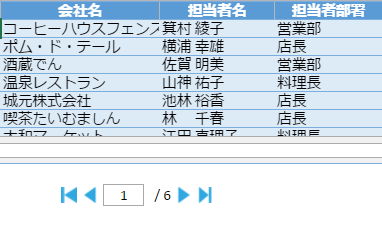
注意: ページナビゲーションは、ODBCデータソースでは使用できません。また、集計フィールドを使用している場合には使用できません。
-
セルを選択して[ホーム]→[セル型]のドロップダウンリストから[ページナビゲーション]を選択します。
選択したセルがページナビゲーション型になります。

-
右ペインでページナビゲーションの設定をします。
右ペイン下部の[セル型]タブをクリックして、ページナビゲーションの設定を行います。
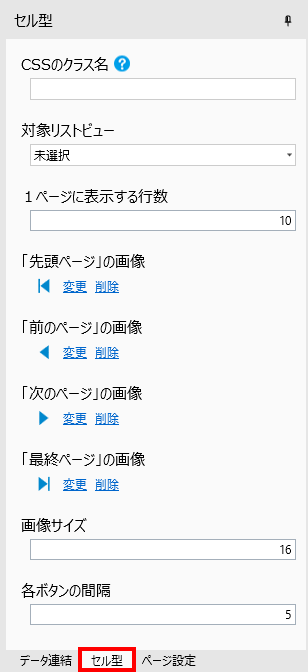
プロパティ名
説明
対象リストビュー
ページナビゲーションで操作するリストビューを設定します。
1ページに表示する行数
1ページに表示する行数を入力します。
「先頭ページ」の画像
「前のページ」の画像
「次のページ」の画像
「最終ページ」の画像
ページナビゲーションに使われる画像を設定します。
[変更]をクリックして表示する画像ファイルを選択します。
[ローカルファイル]の[インポート]をクリックして画像ファイルをインポートして選択するか、[組み込み画像]をクリックして組み込み画像から選択します。
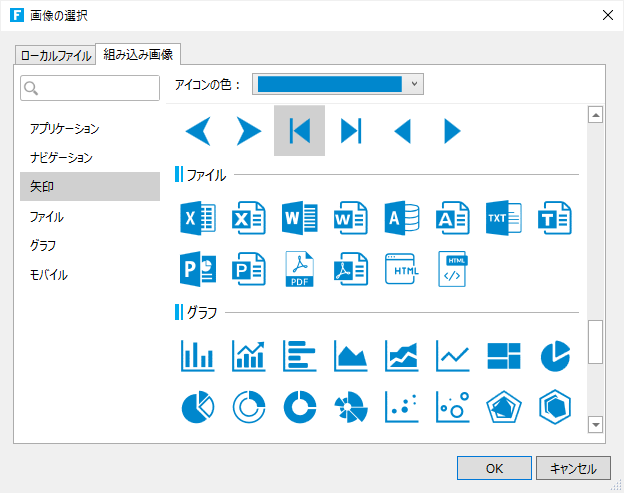
- ローカルファイルを選択する場合、.jpg/.jpeg/.png/.gif/.ico/.bmp/.svg形式の画像を選択できます。
.svg形式の画像を選択して、svg画像の右上にある をクリックすると、画像の色を設定できます。
をクリックすると、画像の色を設定できます。
- 組み込み画像を選択する場合、画像の色を設定できます。既定で「セルのフォントの色を使用」にチェックが設定されています。チェックを外すと、別の色を選択できます。
画像サイズ
ページナビゲーションの画像のサイズを設定します(ピクセル単位)。
各ボタンの間隔
ページナビゲーションのボタンの間隔を設定します(ピクセル単位)。
注意: ページナビゲーションは、リストビュー内でのレコードの追加・削除には対応していません。レコードの追加・削除を行いたい場合は、「テーブルデータの更新」コマンドを使用するか、リストビュー内で「レコードの削除」コマンドを使用してください。
- ローカルファイルを選択する場合、.jpg/.jpeg/.png/.gif/.ico/.bmp/.svg形式の画像を選択できます。